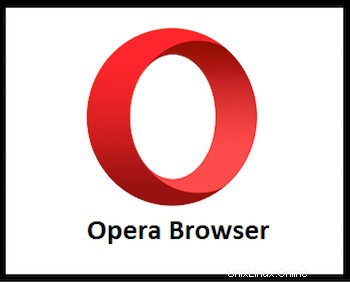
V tomto tutoriálu vám ukážeme, jak nainstalovat prohlížeč Opera na Fedoru 35. Pro ty z vás, kteří to nevěděli, je Opera jedním z nejpopulárnějších a nejrozšířenějších webových prohlížečů na celém světě , vyvinutý společností Opera Software AS. Opera je v současnosti prohlížeč založený na Chromiu. Od ostatních prohlížečů se odlišuje svým uživatelským rozhraním a dalšími funkcemi. Mezi jeho pokročilé funkce patří rychlá volba, blokování vyskakovacích oken, soukromé procházení, bezplatná síť VPN, a procházení na kartách.
Tento článek předpokládá, že máte alespoň základní znalosti Linuxu, víte, jak používat shell, a co je nejdůležitější, hostujete svůj web na vlastním VPS. Instalace je poměrně jednoduchá a předpokládá, že běží v účtu root, pokud ne, možná budete muset přidat 'sudo ‘ k příkazům pro získání oprávnění root. Ukážu vám krok za krokem instalaci webového prohlížeče Opera na Fedoře 35.
Předpoklady
- Server s jedním z následujících operačních systémů:Fedora 35.
- Abyste předešli případným problémům, doporučujeme použít novou instalaci operačního systému.
non-root sudo usernebo přístup kroot user. Doporučujeme jednat jakonon-root sudo user, protože však můžete poškodit svůj systém, pokud nebudete při jednání jako root opatrní.
Nainstalujte prohlížeč Opera na Fedoru 35
Krok 1. Než budete pokračovat, aktualizujte svůj operační systém Fedora, abyste se ujistili, že všechny existující balíčky jsou aktuální. K aktualizaci serverových balíčků použijte tento příkaz:
sudo dnf upgrade sudo dnf update
Krok 2. Instalace prohlížeče Opera na Fedoru 35.
Ve výchozím nastavení není Opera dostupná v základním úložišti Fedory 35. Nyní spusťte následující příkaz a přidejte úložiště prohlížeče Opera do svého systému Fedora:
sudo nano /etc/yum.repos.d/opera.repo
Přidejte následující soubor:
[opera] name=Opera packages type=rpm-md baseurl=https://rpm.opera.com/rpm gpgcheck=1 gpgkey=https://rpm.opera.com/rpmrepo.key enabled=1
Uložte a zavřete soubor a poté importujte klíč GPG:
sudo rpm --import https://rpm.opera.com/rpmrepo.key
Po přidání úložiště Opery nyní nainstalujeme stabilní verzi prohlížeče Opera pomocí dnf příkaz:
sudo dnf update sudo dnf install opera-stable
Ověřte instalaci Opery:
opera --version
Krok 3. Přístup k prohlížeči Opera na Fedoře.
Po úspěšné instalaci spusťte webový prohlížeč Opera tak, že přejdete na Aktivity -> vyhledejte Operu nebo spusťte příkaz opera v terminálu:
opera
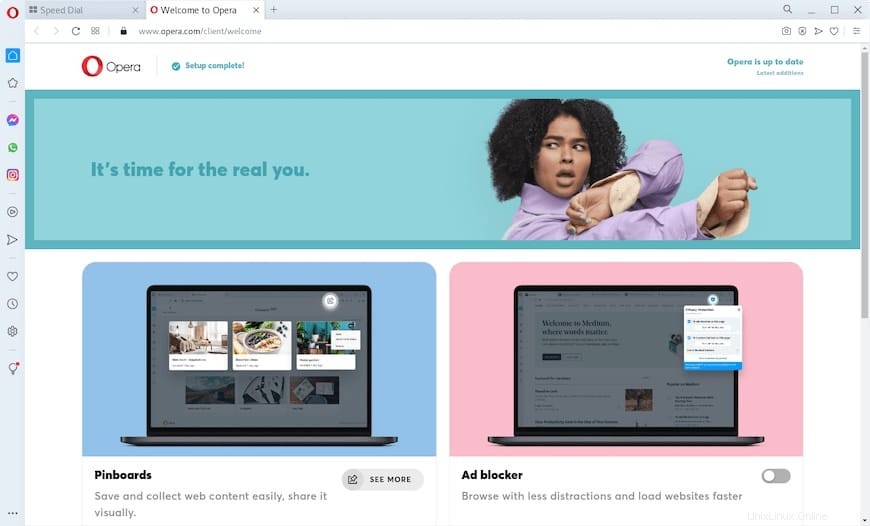
Blahopřejeme! Úspěšně jste nainstalovali Operu. Děkujeme, že jste použili tento návod k instalaci prohlížeče Opera do vašeho systému Fedora 35. Pro další nápovědu nebo užitečné informace vám doporučujeme navštívit oficiální web Opery.